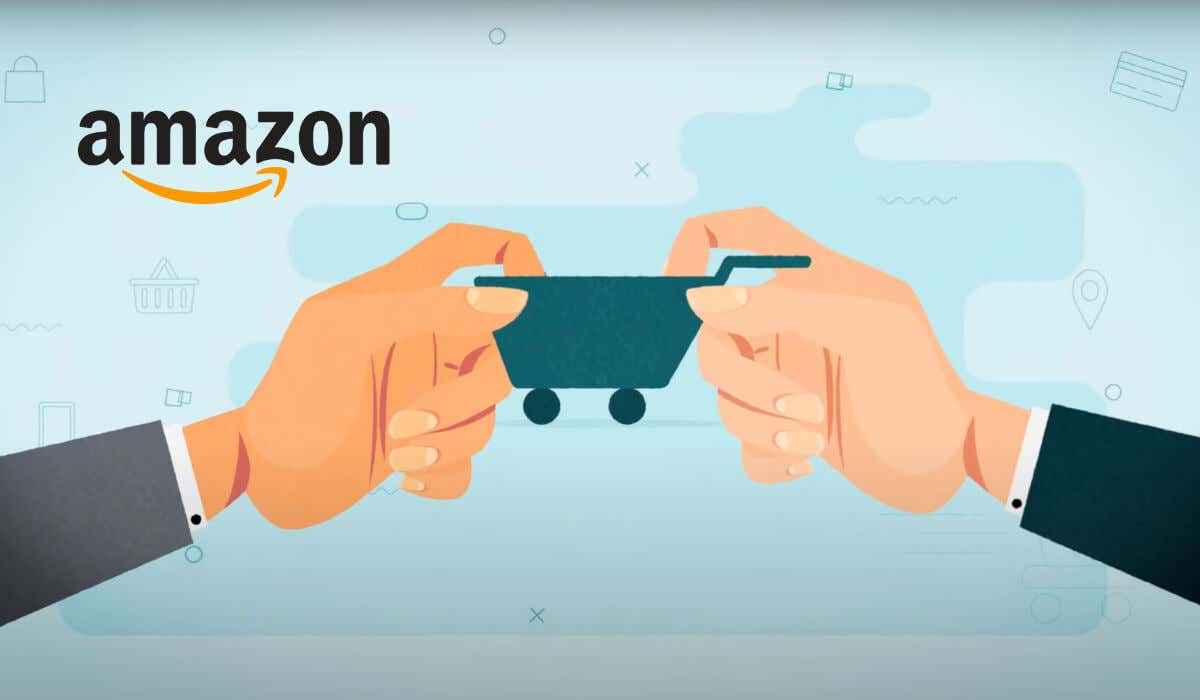
Az Amazon nagyszerű platform az utolsó pillanatban ajándékok megtalálásához barátainak és szeretteinek. Ha nem tudja, milyen ajándékot kapjon, a legegyszerűbb, ha Amazon ajándékkártya -t kap. Ha ez egy kicsit lélektelennek tűnik számodra, a következő legjobb dolog az lehet, hogy megkéred őket, hogy osszák meg Önnel az Amazon-kosarukat, hogy kifizesd a már kiválasztott árukat.
Sajnos nincs közvetlen mód arra, hogy megossza kosarát valaki mással az Amazonon. Ebben a cikkben megtalálja az összes lehetséges megoldást, ha megoszthatja Amazon bevásárlókosarát valaki mással.
Ossza meg Amazon kosarát fiókja hitelesítő adatainak megosztásával
Az Amazon nem ad közvetlen módot arra, hogy megosszák az Amazon-kosarat valakivel, és okkal teszik ezt.
Az Amazon kosár megosztásához meg kell osztani a fiók hitelesítő adatait, de ez jelentős biztonsági megfontolásokkal jár. Ha meg szeretné osztani valakivel az Amazon kosarát, meg kell adnia neki Amazon bejelentkezési adatait, például felhasználónevét és jelszavát. De legyen óvatos - ez a módszer bizonyos kockázatokkal jár. Ha megosztja ezeket az adatokat, a másik személy hozzáfér az egész Amazon-fiókjához, nem csak a kosarához.
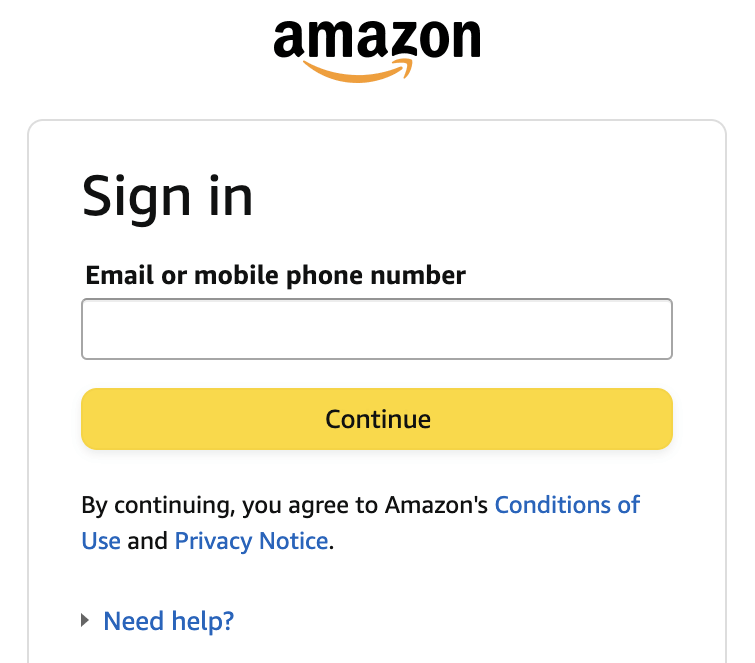
Bejelentkezési adatainak megosztásával valaki másnak hozzáférést biztosít személyes adataihoz, rendelési előzményeihez és fizetési adataihoz. Nem olyan biztonságos, mint a kosár más módjai, mert túl sok hozzáférést biztosít. Ha továbbra is tovább akar lépni, győződjön meg arról, hogy megbízik abban, akivel megosztja a tartalmat. De a biztonságosabb megoldás érdekében érdemes más módszereket is felfedezni, például az Amazon hivatalos megosztási funkcióinak használatát vagy kívánságlista létrehozását.
A legjobb megoldás – Ossza meg Amazon kívánságlistáját
Az ideális megoldás az Amazon kívánságlista funkció segítségével oszthatja meg Amazon-leleteit fiókja biztonságának veszélyeztetése nélkül. Ez nem csak az ünnepi szezonban hasznos, de felbecsülhetetlen értékűnek bizonyul születésnapokon és különleges alkalmakon, ahol szeretteik esetleg megajándékozzák Önt vagy családját.
A kívánságlista létrehozása gyerekjáték. Amikor bejelentkezik Amazon-fiókjába egy böngészőben, keresse meg a Fiókok és listákrészt a tetején. Mutasson rá, és meg fogja találni a Saját listákat, ahol létrehozhat egy újat. Az Amazon alkalmazásban válassza ki a három vízszintes vonalattartalmazó ikont, keresse meg a Listákelemet, és hozzon létre egy új listát..
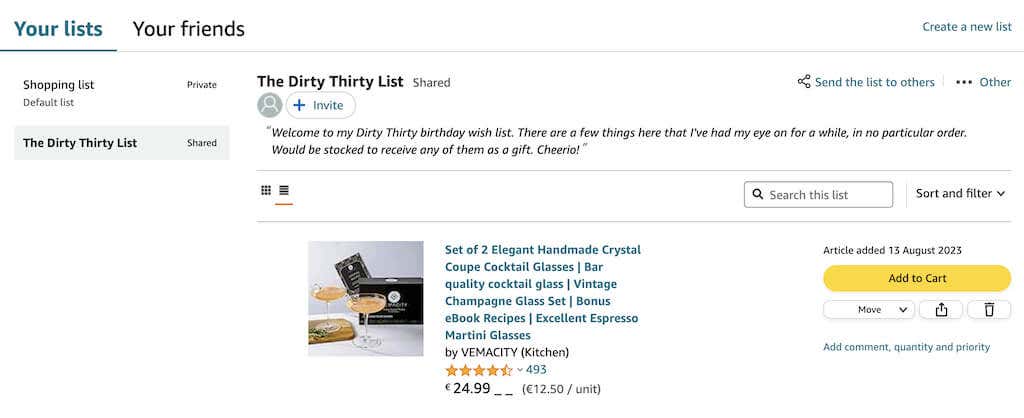
Új listát közvetlenül a termékoldalról is létrehozhat böngészés közben. Ellenőrizze a Hozzáadás a listáhozlegördülő menüt a jobb oldalon, válasszon egy meglévő listát, vagy hozzon létre egy újat. Arra is utasíthatja a Alexa eszköz eszközt, hogy állítson össze egy új listát.
A kívánságlisták szépsége a magánéletükben rejlik – kizárólag a tiéd, amíg úgy dönt, hogy megosztja. Ha készen áll, nyissa meg a kívánságlistát, és nyomja meg a Meghívásgombot a lista tetején. Ezután kimásolhatja a linket, vagy választhat e-mailben vagy szöveges üzenetben történő megosztást, hogy könnyedén megoszthassa összeválogatott listáját barátaival és családjával. Rendezetten tartja preferenciáit, és biztosítja, hogy ne kapjon ismétlődő ajándékokat.
A Share-A-Cart Amazon böngészőbővítmény használata
Az Amazon kívánságlista funkciója praktikus módja annak, hogy gyorsan megosszuk az Amazon terméklistáját egy másik személlyel. Ha valamilyen okból ez a módszer nem működik az Ön számára, kipróbálhatja a Share-A-Cart bővítményt a Google Chrome-hoz, hogy megossza Amazon kosarát másokkal.
A Share-A-Cart Amazon bővítmény zökkenőmentes módot biztosít Amazon-kosarának megosztására más személlyel. Ez a böngészőbővítmény letölthető a Chrome, a Safari, a Firefox és a Microsoft Edge számára. A folyamat minden böngészőben egységes: miután hozzáadta a bővítményt vagy a kiegészítőt a választott böngészőhöz, az egy egyedi kódot generál, amely az Amazon kosarához kapcsolódik, amelyet különféle platformokon, például iMessage-en, üzeneteken, e-mailen és egyebeken keresztül megoszthat. .
Az alábbiakban bemutatjuk a Google Chrome webböngésző-bővítmény használatának áttekintését, de ugyanezeket a lépéseket más böngészőknél is követheti.
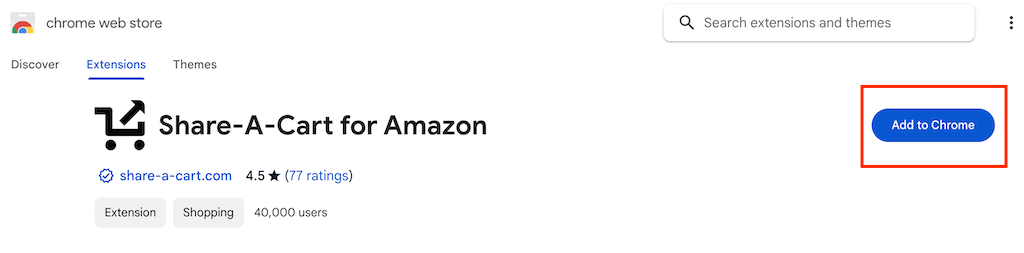
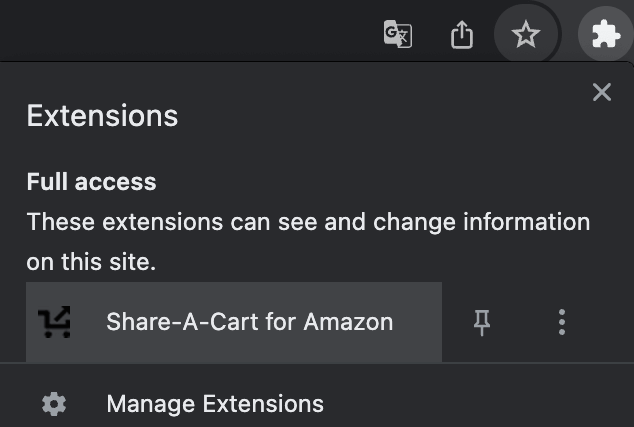
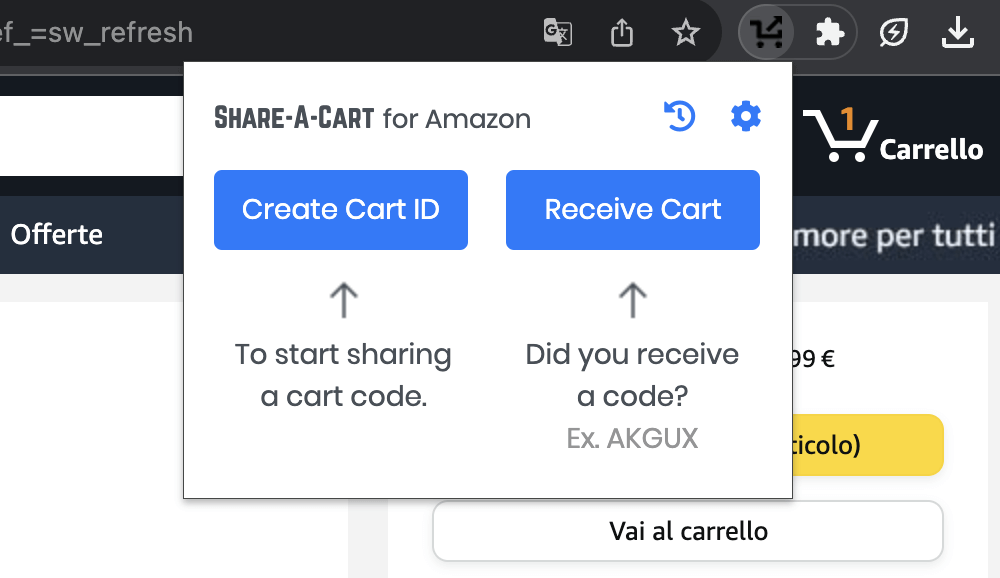
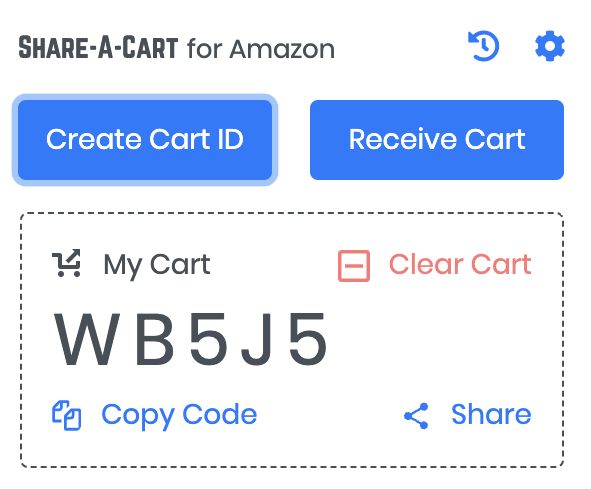 >
>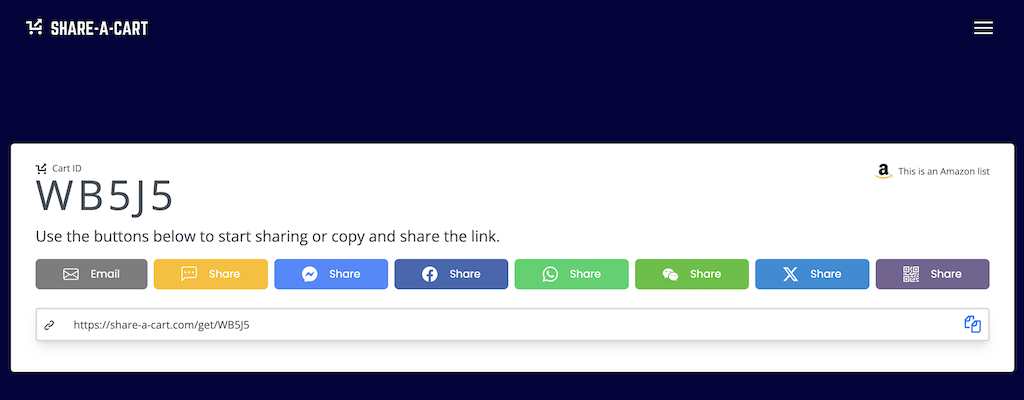
A címzett megkapja a linket, amely hozzáférést biztosít egy harmadik fél oldalához, ahol megtekintheti a kosár tartalmát, és eldöntheti, hogy a végezze el a vásárlást. Ugyanazt a Share-A-Cart kiterjesztést is telepíteniük kell a webböngészőjükben, hogy láthassák kosarukat, és megvásárolhassák a termékeket az Amazon-tól.
Ez a módszer a számítógépen a leghatékonyabb, kényelmes és biztonságos módot kínálva az Amazon-kosár problémamentes megosztására.
HogyanHasználd a Share-A-Cart alkalmazást Amazon Cart megosztásához iPhone-on, iPaden és Macen
A kosár megosztása egy alkalmazás formájában is elérhető, amelyet letölthet és használhat iPhone-ján, iPadjén és Mac-én.
Íme, hogyan használhatja a Share-A-Cart for Everything alkalmazást eszközén.
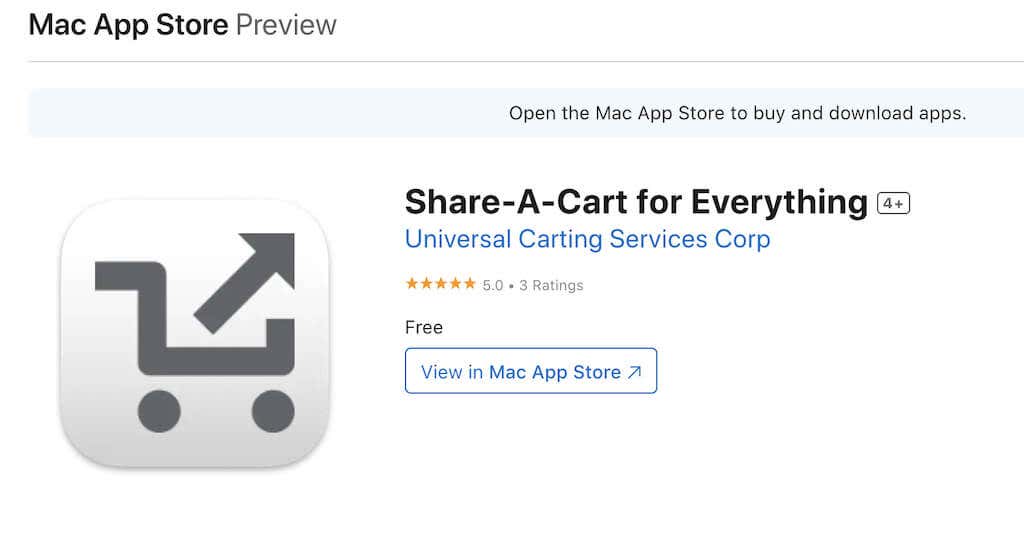
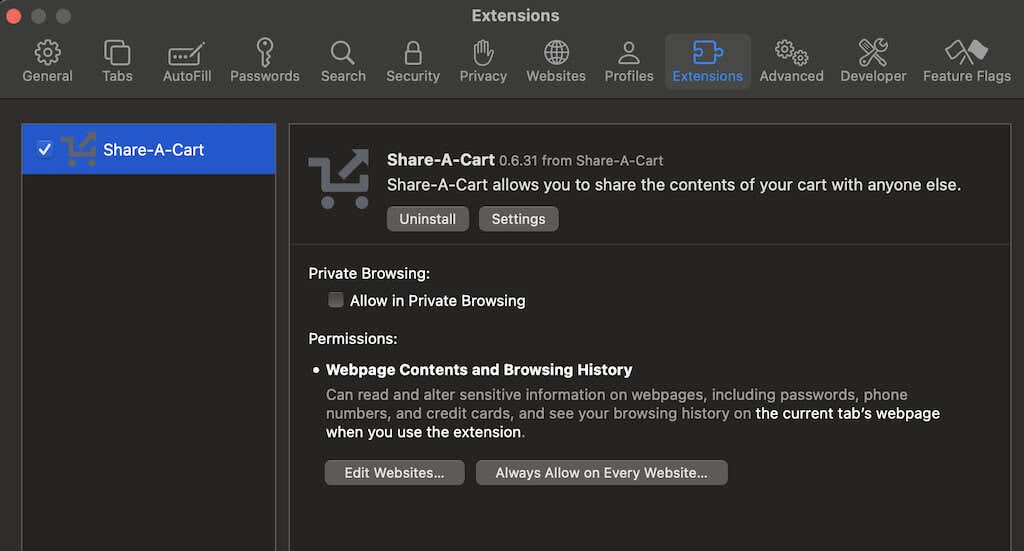
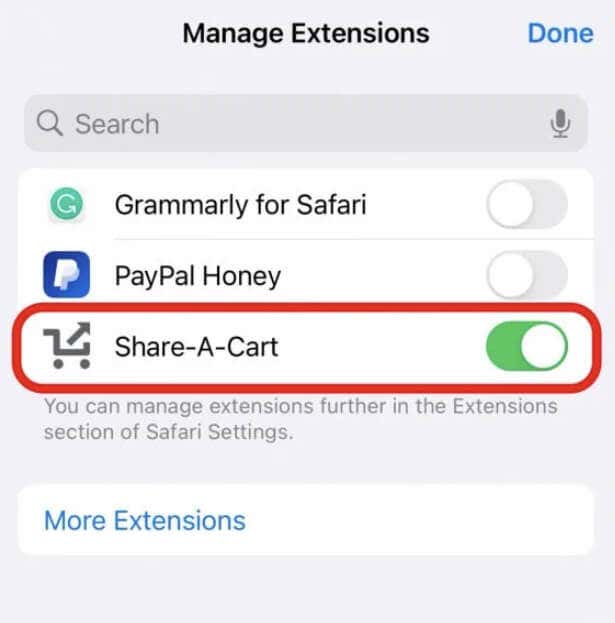
Mostantól megtalálja a Megosztás a kosárban opciót a menüben, ha a Safari címsorában a rejtvény ikonrakattint.
Most, hogy eszközén engedélyezte a Share-A-Cart bővítményt, az előző szakasz 3–8. lépéseit követve létrehozhatja kosárazonosítóját, és megoszthatja azt más személlyel.
Amikor a másik személy megkapja az Ön kosárazonosítóját, telepítenie kell a Share-A-Cart böngészőbővítményt vagy alkalmazást az eszközére, menjen az Amazon oldalára, majd nyissa meg a bővítmény menüjét, és válassza a Kosár fogadása
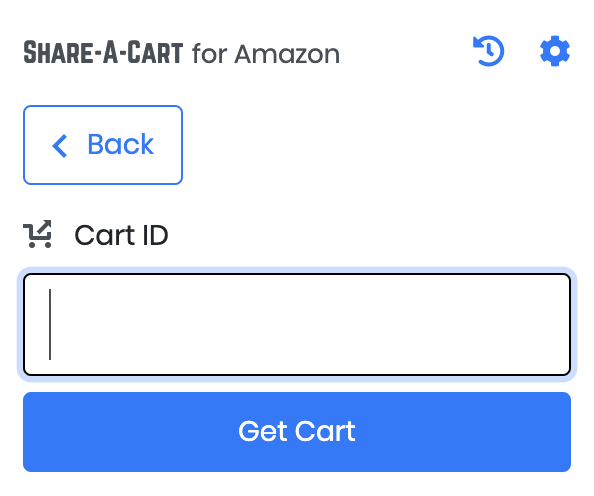
Hogyan használjukA bevásárlókosár megosztási bővítményét az Amazon számára
Az Amazon kosara megosztásának másik egyszerű módja a Shopping Cart Share böngészőbővítmény. Sajnos kizárólag Chrome-on és néhány régebbi Android-verziót futtató Android-eszközön érhető el (használata előtt ellenőriznie kell, hogy telefonja támogatja-e a Shopping Cart Share alkalmazást). Ennek ellenére ez a bővítmény kiemelkedik egyszerűségével és hatékonyságával.
Íme, hogyan használhatja a Shopping Cart Share böngészőbővítményt a Chrome-ban.
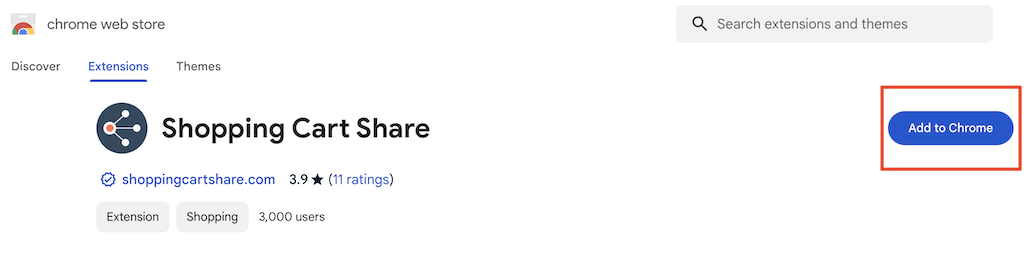

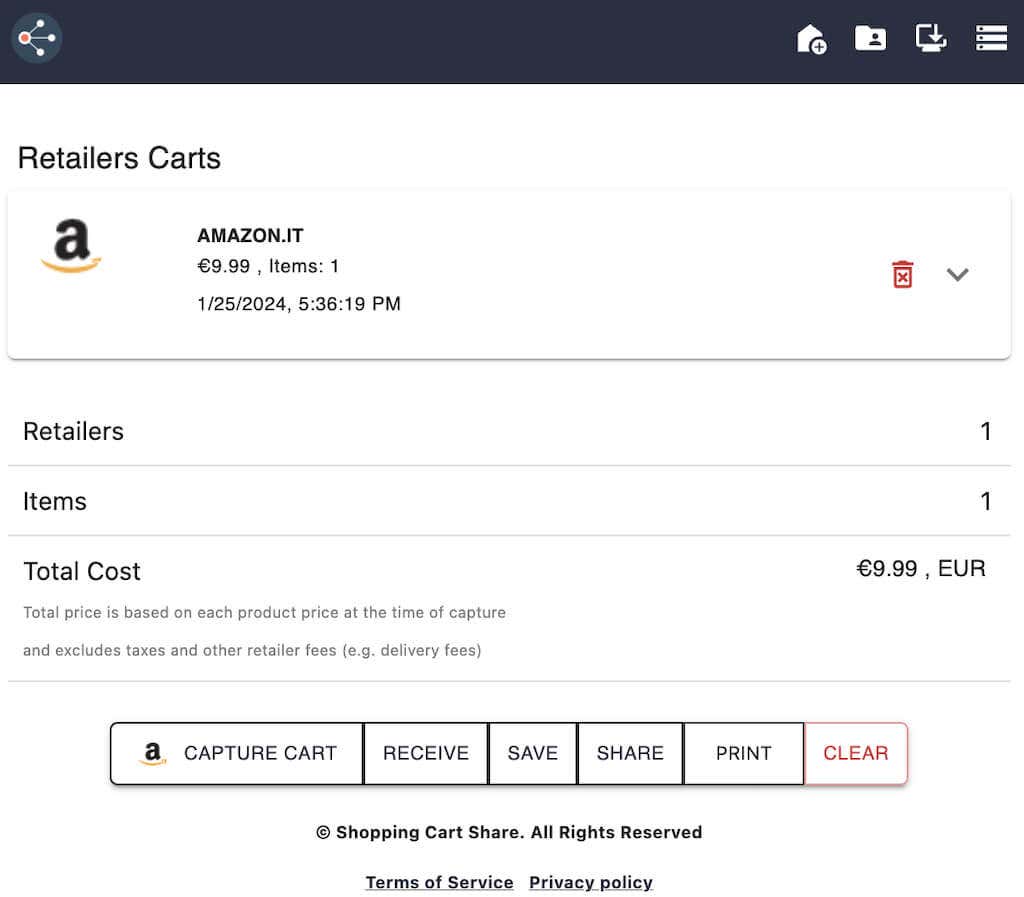
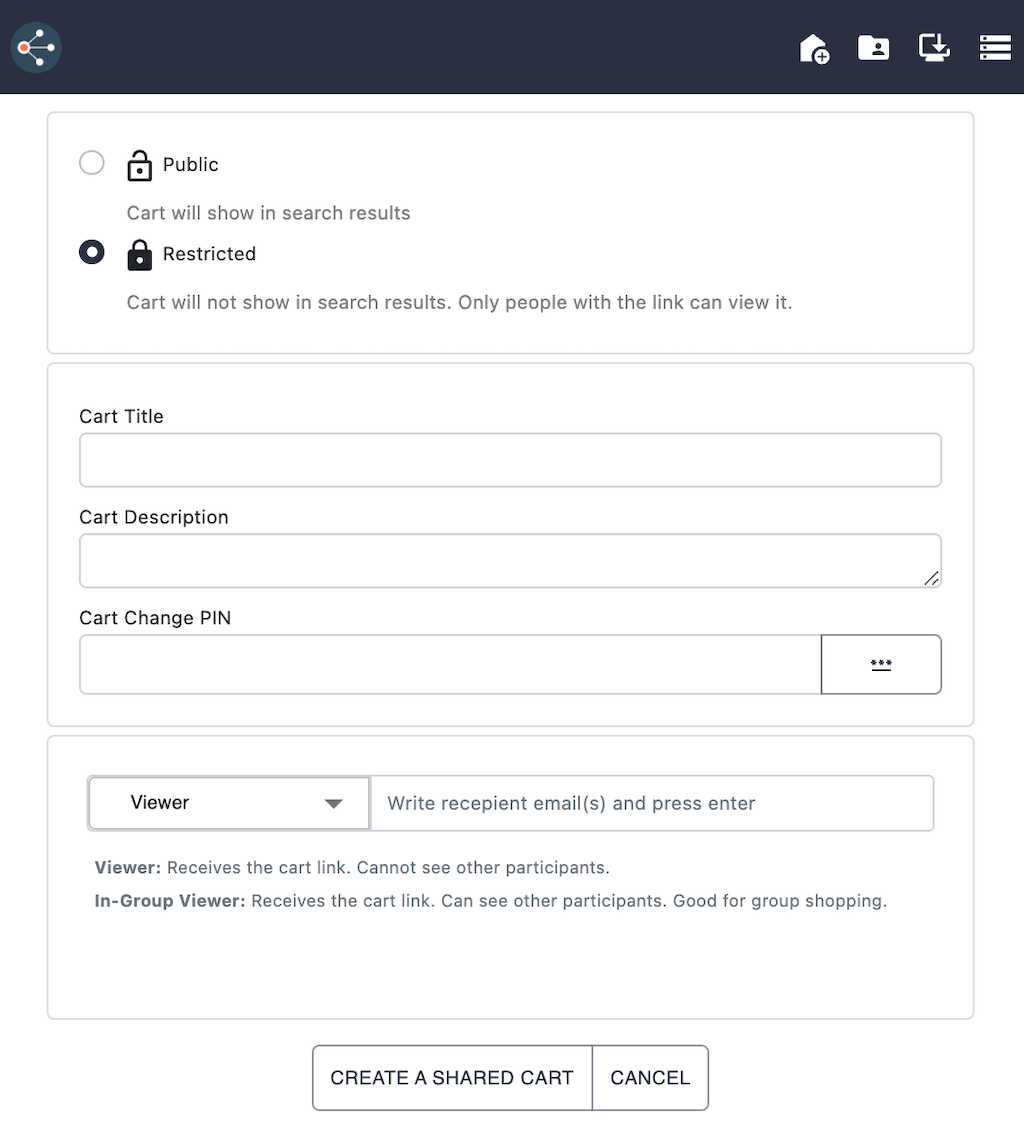
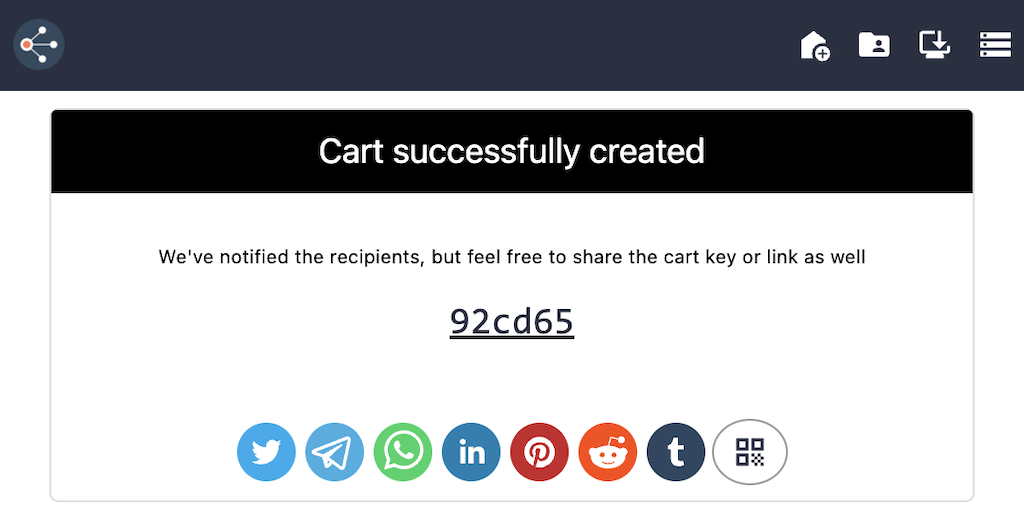
A bővítmény egyedi hivatkozást hoz létre az Amazon bevásárlókosarához. Megoszthatja bárkivel, akivel szeretné, és ők megtekinthetik és megvásárolhatják a kosarában lévő tételeket.
Most már bárkivel megoszthatja Amazon kosarát!
Valóban, az Amazon nem biztosít közvetlen módot a kosarának másokkal való megosztására. Ebben a cikkben bemutattuk a különböző típusú eszközök legjobb megoldásait. A kosár megosztásának legjobb módja azonban a biztonság veszélyeztetése nélkül továbbra is az Amazon kívánságlista funkciójának használata...